Eine externe Aktion ist üblicherweise ein Programm zur Bildverarbeitung. Sie kann auch eine Stapeldatei oder ein Dienstprogramm sein, die bzw. das an einem bestimmten Punkt in der Warteschlange ausgeführt werden soll, oder eine Art der Bildübertragung von der oder zur Windows-Zwischenablage.
Eine externe Aktion ist immer eine untergeordnete Aktion. Wenn Sie eine Aktion in der Warteschlange auswählen, bevor Sie die externe Aktion hinzufügen, wird die externe Aktion der ausgewählten Aktion untergeordnet. Untergeordnete Aktionen werden vor ihren übergeordneten Aktionen ausgewertet.
Prozeduren
So fügen Sie eine externe Aktion hinzu:
- Wählen Sie eine Aktion aus.
- Klicken Sie auf
 (Externe Aktion hinzufügen).
(Externe Aktion hinzufügen). Das Dialogfeld "Externe Aktion hinzufügen" wird eingeblendet.
- Klicken Sie auf "Durchsuchen".
Ein Dialogfeld zur Dateiauswahl wird eingeblendet.
- Wählen Sie über dieses Dialogfeld das externe Programm aus, das Sie ausführen möchten, und klicken Sie auf "OK".
- Wenn das externe Programm Befehlszeilenoptionen zulässt, geben Sie diese im Feld "Befehlszeilenoptionen" ein.
- Wenn das externe Programm das aktuelle Video-Nachbearbeitungs-Bild lesen soll, aktivieren Sie die Option "Bild in Zwischenablage schreiben".
- Wenn die Video-Nachbearbeitung das Ergebnis des externen Programms verwenden soll, aktivieren Sie die Option "Bild aus Zwischenablage lesen".
- Klicken Sie auf "OK".
Wenn Sie eine Aktion ausgewählt haben, wird die externe Aktion dieser Aktion untergeordnet. Wurde keine Aktion ausgewählt, wird die externe Aktion am Ende der Warteschlange angezeigt.
Benutzeroberfläche
Die Dialogfelder "Externe Aktion hinzufügen" und "Externe Aktion bearbeiten" besitzen dieselben Steuerelemente.
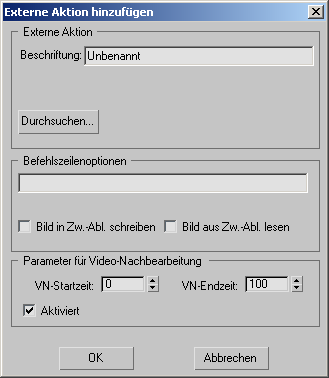
Bereich "Externe Aktion"
- Beschriftung
- Ermöglicht das Festlegen eines eindeutigen Namens für die Aktion. Ein eindeutiger Name erleichtert die Unterscheidung von externen Aktionen in einer langen Liste von Aktionen.
- Durchsuchen
- Ermöglicht das Auswählen eines externen Programms. Sie können zum Beispiel Adobe Photoshop™ oder eine andere Bildverarbeitungsanwendung angeben.
Bereich "Befehlszeilenoptionen"
Wenn Sie externe Programme verwenden, die Befehlszeilenoptionen akzeptieren, können Sie mit dieser Option Echtzeitdaten an das externe Programm senden. 3ds Max analysiert drei Spezialbefehle. Wenn Sie in einer Zeichenfolge gefunden werden, werden diese Befehle folgendermaßen durch Echtzeitdaten ersetzt:
- %f wird durch eine vierstellige Frame-Nummer ersetzt (zum Beispiel 0001)
- %w wird durch eine vierstellige Bildbreite ersetzt (zum Beispiel 0640)
- %h wird durch eine vierstellige Bildhöhe ersetzt (zum Beispiel 0480)
Angenommen, eine Befehlszeilenoption lautet folgendermaßen:
-w%w -h%h -oframe%f.tga
An das externe Programm wird dann beispielsweise folgende Zeichenfolge gesendet:
-w0640 -h0480 -oframe0001.tga
- Bild in Zwischenablage schreiben
-
Wenn aktiviert, wird das derzeit gerenderte Bild in die Windows-Zwischenablage geschrieben, wo eine externe Anwendung auf das Bild zugreifen kann.
- Bild aus Zwischenablage lesen
-
Wenn aktiviert, wird der Inhalt der Windows-Zwischenablage ausgelesen, nachdem er von der externen Anwendung verarbeitet wurde. Wenn das verarbeitete Bild in der Zwischenablage gespeichert wird, erscheint es automatisch in der Video-Nachbearbeitung. Mit einem automatisierten Skript können Sie das Bild durch ein externes Bildverarbeitungsprogramm schleusen und es dann automatisch zurückerhalten.
Bereich "Parameter für Video-Nachbearbeitung"
- VN-Startzeit/-Endzeit
- Stellt das Start- und das End-Frame für die ausgewählte Aktion innerhalb der Warteschlange für die gesamte Video-Nachbearbeitung ein. Die Video-Nachbearbeitung rendert die Aktion über die hier angegebene Anzahl von Frames.
- Aktiviert
- Aktiviert bzw. deaktiviert die Aktion. Wenn dieses Kontrollkästchen nicht markiert ist, ist die Aktion deaktiviert, und die Video-Nachbearbeitung ignoriert sie beim Rendern der Warteschlange. Jede Aktion muss für sich deaktiviert werden. Wenn Sie zum Beispiel eine zusammengesetzte Layeraktion deaktivieren, werden die zugehörigen Bildaktionen nicht deaktiviert. Die Bereichsleisten der deaktivierten Aktionen werden im Aktionsspurbereich abgeblendet.